win10 pe盤製作,製作Windows10係統的PE啟動盤是一項非常重要的技能,它可以幫助我們在遇到係統故障或無法正常啟動時,快速恢複係統功能,PE(Preinstallation Environment)是一種輕量級的操作係統,它可以在計算機無法正常啟動時提供基本的係統操作和維護功能。製作PE啟動盤可以讓我們隨時隨地進行係統恢複和故障排除,大大提高計算機的可靠性和穩定性。在本文中我們將介紹如何製作Windows10係統的PE啟動盤,讓您在緊急情況下能夠快速解決問題,保障計算機的正常運行。
具體步驟:
1.win10 pe盤製作
第一步:下載、安裝 Windows ADK
百度搜索輸入:微軟開發人員資源ADK下載,點擊:Windows ADK 下載 - Windows 硬件開發人員中心;
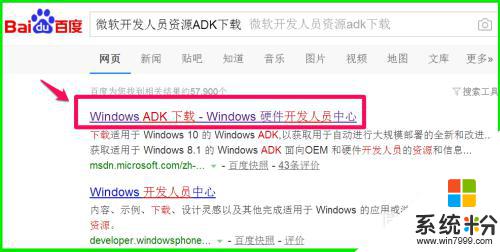
2.在微軟開發人員資源ADK下載頁麵,點擊:獲取適用於 Windows 10 版本 1607 的 Windows ADK;
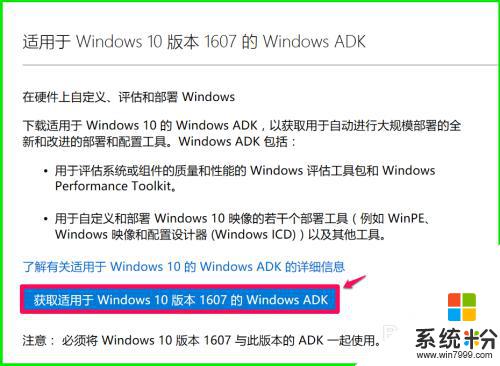
3.下載完成以後,點擊安裝文件,在Windows 評估和部署工具包 - Windows10 - 指定位置窗口,確定安裝路徑,點擊:下一步(N);
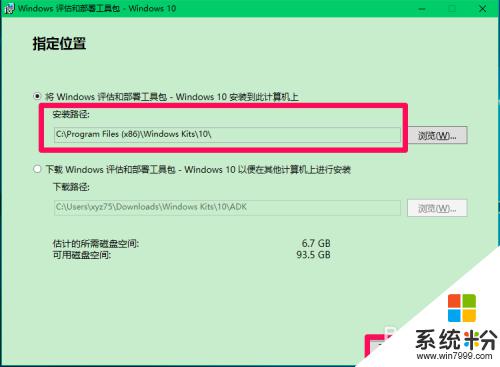
4.在Windows 評估和部署工具包 - Windows10 - Windows工具包隱私窗口,默認設置,點擊:下一步(N);
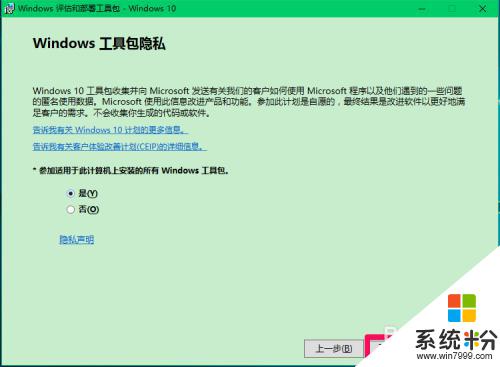
5.在Windows 評估和部署工具包 - Windows10 - 許可協議窗口,點擊:接受;
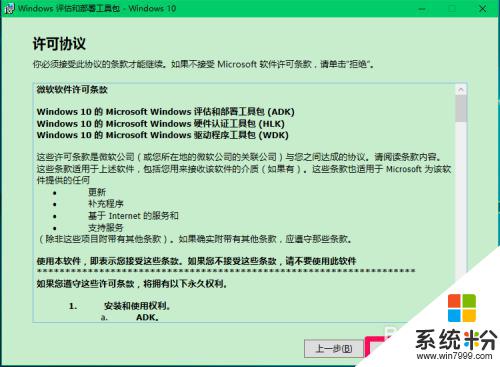
6.在Windows 評估和部署工具包 - Windows10 - 選擇你要 安裝 的功能窗口,
點擊:部署工具和Windows預安裝環境(PE);
(說明:一般來說,我們選擇部署工具和Windows預安裝環境(PE)兩項就可以了,其他功能也用不上。)
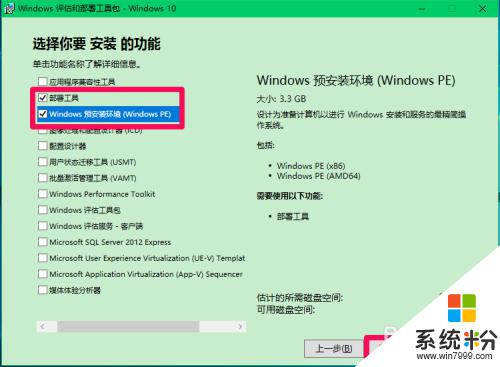
7.正在安裝功能...,稍候;
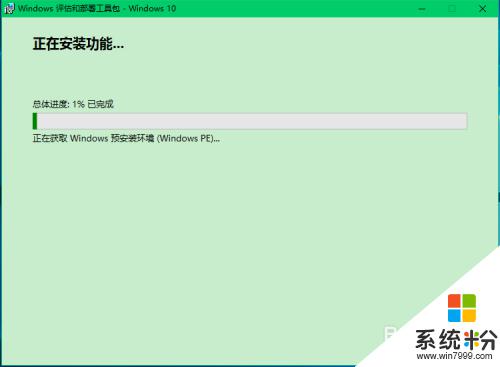
8.Windows ADK安裝完成,點擊:關閉(C);
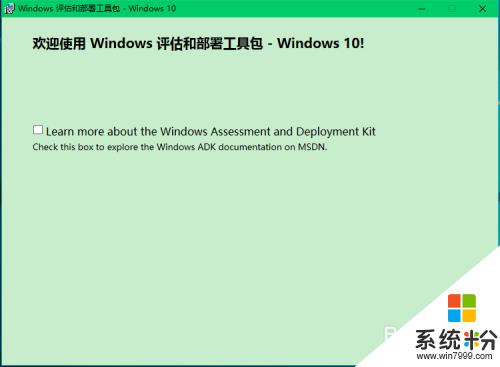
9.第二步:提取係統文件。
點擊係統桌麵左下角的開始,在開始屏幕左側點擊:【部署和映像工具環境】;
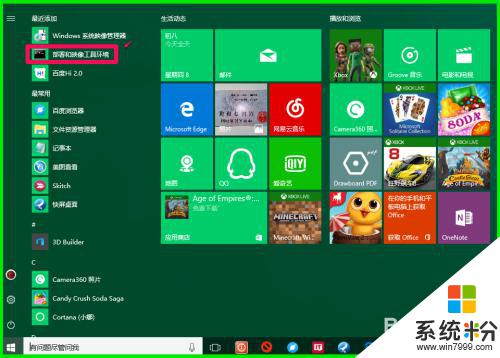
10.複製copype amd64 C:\Win10PE_amd64命令(製作64位係統PE),在打開的部署和映像工具環境窗口。右鍵點擊空白處,則copype amd64 C:\Win10PE_amd64命令粘貼到了窗口中;
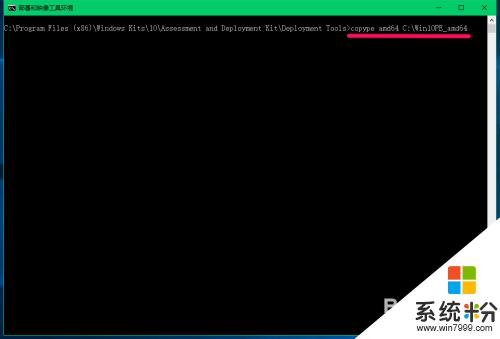
11.copype amd64 C:\Win10PE_amd64命令粘貼到部署和映像工具環境窗口中後,回車;
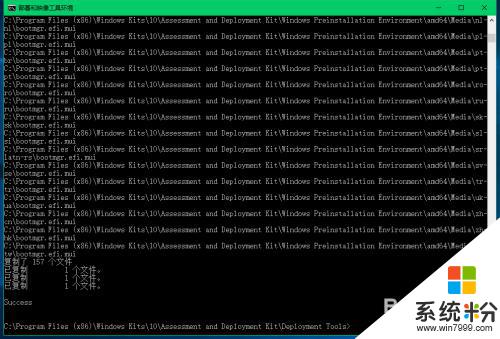
12.第三步:製作Windows10 PE ISO鏡像。
我們複製MakeWinPEMedia /ISO C:\Win10PE_amd64 C:\Win10PE_amd64\Win10PE_amd64.iso命令,在第11步窗口中右鍵點擊空白處。則MakeWinPEMedia /ISO C:\Win10PE_amd64 C:\Win10PE_amd64\Win10PE_amd64.iso命令粘貼到了窗口中;
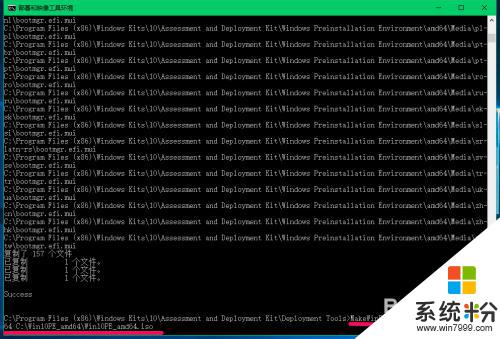
13.MakeWinPEMedia /ISO C:\Win10PE_amd64 C:\Win10PE_amd64\Win10PE_amd64.iso命令粘貼到部署和映像工具環境窗口中後,回車,顯示:
creating C:\Win10PE_amd64\Win10PE_amd64.iso
100% complete(100%完整)
success(成功)
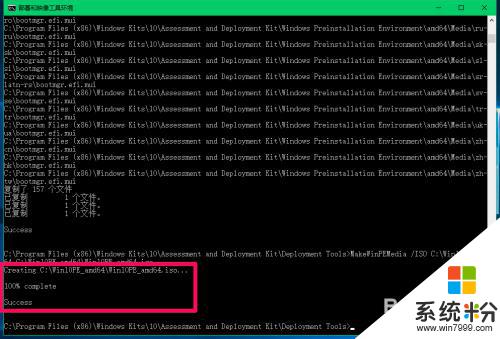
14.第四步:製作PE啟動U盤。
啟動軟媒魔方(如沒有安裝,則先下載安裝)程序,點擊右下角的【應用大全】,在應用大全窗口,點擊:U盤啟動;
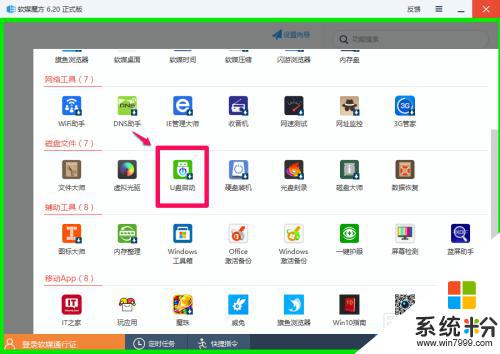
15.向電腦中插入U盤,在軟媒U盤啟動窗口點擊:PE啟動盤。再點擊瀏覽,選擇Windpws10-14915版係統鏡像文件並導入(製作前必須下載好Windpws10-14915版係統鏡像文件,如找不到該鏡像文件,可與本人聯係),最後點擊:製作PE啟動盤;
(注意:如果U盤中有重要文件,先轉移文件)
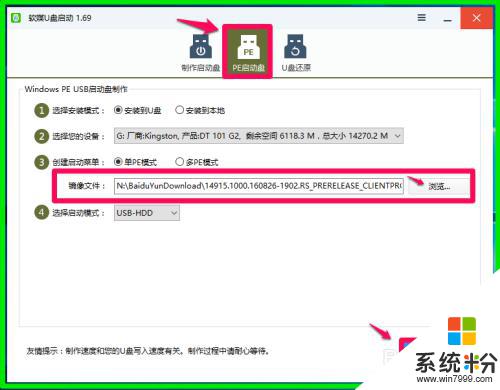
16.正在製作Windows10-149015版係統的PE啟動盤,稍候;
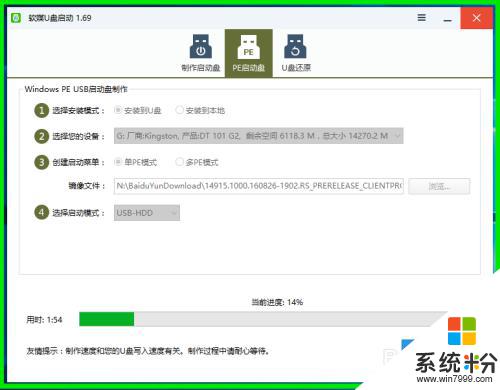
17.經過約20分鍾,Windows10-149015版係統PE啟動盤製作完成,點擊:確定。

18.至此,Windows10-149015版係統PE啟動盤製作完成,供朋友們參考和使用。
以上就是Win10 PE盤製作的全部內容,如果您遇到這種情況,按照我們提供的操作步驟解決非常簡單和快速。
電腦軟件相關教程